أفضل برنامج لاستعادة الملفات المجانية 2019
فقدت أو حذف ملف مهم؟ يمكن أن تعيدك أدوات استرداد الملفات المجانية هذه من حافة الكارثة
نحن ننصح باستمرار أننا بحاجة إلى نسخ بياناتنا احتياطيًا. بهذه الطريقة ، إذا حدث خطأ ما وفقدت ملفات قيمة ، فيمكننا استعادتها بسهولة. ولكن هناك بعض المشاكل هنا. لا يتبع الجميع النصيحة ، كما أن قضاء بعض الوقت في عمل شيء ممل مثل النسخ الاحتياطي للبيانات ليس في قمة قائمة أولويات الجميع!
 |
| أفضل برنامج لاستعادة الملفات المجانية 2019 |
حتى إذا واجهت مشكلة نسخ البيانات احتياطيًا ، فهناك الكثير من الإمكانيات لتسلل الملفات عبر التشققات. ربما تكون قد أهملت تضمين مجلد مهم في مهمة النسخ الاحتياطي ، أو قد يفشل محرك الأقراص الثابتة في اليوم السابق لتحديث النسخة الاحتياطية الأسبوعية. هذا هو المكان الذي يمكن أن توفر فيه أدوات استعادة البيانات اليوم ، وهنا نلقي نظرة على خمسة من أفضل الخيارات المجانية المتاحة.
1. MiniTool استعادة بيانات الطاقة مجانا
MiniTool Power Data Recovery Free هو البرنامج الوحيد في هذه الجولة والذي يوفر لك نصيحة أساسية أثناء التثبيت: لا تقم بتثبيت البرنامج على محرك الأقراص الذي تريد استعادة البيانات منه ، حيث يمكنك الكتابة فوق الملفات.هذا الإصدار مجاني ، ولكن هناك إصدارات مدفوعة الأجر متوفرة أيضًا ، لذلك ستدرك أن هناك بعض القيود.
لا يمكنك استرداد سوى 1 غيغابايت من البيانات ، وليس لديك خيار حفظ نتائج المسح الضوئي للعمل معه لاحقًا ، وهناك عدد قليل من الخيارات الأخرى مفقودة - ولكن لا يوجد شيء يمنع هذا من كونه أداة استرداد مجانية رائعة ، بصرف النظر عن إعلان عرضية هنا وهناك.
يمكنك قصر عمليات المسح على أنواع معينة من الملفات ، كما أن MiniTool Power Data Recovery Free قادر على استعادة الملفات من الأقسام التي لا يمكنك رؤيتها ، وهناك دعم لمحركات الأقراص القابلة للإزالة بما في ذلك الوسائط البصرية.
تكون عمليات المسح سريعة وممتعة ، ويمكن البحث عن النتائج لتسهيل العثور على ما تبحث عنه بالضبط. قطعة رائعة من البرامج تستحق اهتمامك.
MiniTool استعادة بيانات الطاقة مجانا
2. القرص الحفر
يتميز Disk Drill بواجهة بسيطة مبهجة ، مما يجعل عملية استعادة الملفات بسيطة للغاية. ليست هناك حاجة للعبث بالخيارات المعقدة ، ويمكن استخدام البرنامج لمسح محركات الأقراص المحلية وكذلك القابلة للإزالة وبطاقات الذاكرة. قم بإجراء فحص لمحرك الأقراص الذي اخترته ، وتم تقديمك بقائمة من الملفات القابلة للاسترداد ، مجمعة حسب النوع ، ولديك خيار معاينة ملفات الصور مسبقًا. إنها أداة بسيطة وفعالة مع نسبة نجاح عالية.
ما يبدو وكأنه لمسة لطيفة لأي شخص يشعر بقلق شديد حيال استعادة البيانات ، هو تضمين برنامج تعليمي سريع في المرة الأولى التي يتم فيها تشغيل البرنامج - لكنه تبسيط في أقصى الحدود وقيمة حقيقية ضئيلة ، ويعمل في نهاية المطاف بمثابة الإعلان للترقية إلى الإصدار برو.
يتوفر Drill Drill لكل من macOS و Windows. تؤدي الترقية إلى Pro إلى زيادة عدد أجهزة الكمبيوتر التي يمكن استخدام البرنامج عليها ، وفتح المزيد من الخيارات مثل المسح المتقدم ودعم نظام الملفات الأوسع. بالنسبة لمعظم الناس ، يجب أن تغطي النسخة المجانية جميع الاحتمالات المعتادة.
حفر القرص
3. EaseUS استعادة البيانات معالج الحرة
لإبقاء الأمور جميلة وبسيطة ، يعد EaseUS Data Recovery Wizard Free هو الواجهة الودية التي يمكن الوصول إليها لاستعادة الملفات المفقودة. قم بتشغيل البرنامج وستظهر لك شاشة تسأل عن محرك الأقراص الذي ترغب في فحصه بحثًا عن بيانات قابلة للاسترداد - تحتاج فقط إلى الضغط على زر المسح الضوئي. لا توجد خيارات للتكوين ، ولكن إذا كنت تعرف بالضبط مكان فقد الملف ، فيمكنك تحديد مجلد لمسحه لتسريع الأمور.يتم تقديم النتائج في طريقة عرض على شكل مستكشف يسهل التنقل فيها ، ولكن للأسف لا يوجد مؤشر على جودة الملفات التي تم العثور عليها - على الرغم من توفر خيار المعاينة. يمكنك بعد ذلك تحديد الملفات التي تهتم بها واستعادتها.
تجدر الإشارة إلى أن الإصدار المجاني من البرنامج يتيح لك فقط استرداد ما يصل إلى 2 جيجابايت من البيانات (500 ميجابايت افتراضيًا ، ولكن يمكن زيادتها من داخل البرنامج) قبل أن تضطر إلى الترقية إلى الإصدار المدفوع. على الرغم من أن هذا لا يكفي لاسترداد كامل للقرص الصلب ، إلا أنه ينبغي أن يكون كافياً لمساعدتك في استعادة أهم ملفاتك عندما تحتاج إليها.
EASEUS معالج استعادة البيانات مجانا
4. ركفا
لقد تمكنت Recuva من تكوين عنصر مخلص - وليس من الصعب معرفة السبب - شيء من هذا النوع القوي من استعادة البيانات . يمكن للبرنامج استعادة البيانات ليس فقط من محركات الأقراص الصلبة وبطاقات الذاكرة ، ولكن أيضًا من جهاز iPod الخاص بك.في حين أن بعض أدوات استعادة البيانات تجعل ذلك سهلاً من خلال وجود واجهة بسيطة ، فإن Recuva يأخذ الأمور إلى أبعد من ذلك ويرشدك خلال العملية بأكملها باستخدام معالج. يمكنك إجراء فحص عميق مطول لتعقب جميع البيانات القابلة للاسترداد ، أو يمكنك تقييد البحث إذا كنت تبحث عن شيء محدد - ومن الجيد أن تتمتع بهذه المرونة.
كمكافأة إضافية ، هناك خيار حذف آمن يقوم بالعكس الصحيح للميزة الرئيسية للبرنامج - فهو يحذف الملفات التي أنت متأكد أنك لم تعد بحاجة إليها ويجعلها غير قابلة للاسترداد.
الجانب السلبي لهذا البرنامج هو الترويج المكثف لإصدار Pro من التطبيق ، ولكن إذا تمكنت من التغاضي عن ذلك ، فلديك أداة قوية على يديك - وربما يمكنك العيش بدون دعم لمحركات الأقراص الصلبة الافتراضية على أي حال!
تحميل ركفا
5. UnDeleteMyFiles Pro
على الرغم من إدراج كلمة "pro" في الاسم ، لا يزال هذا البرنامج مجانيًا ؛ هناك ، في الواقع ، لا يوجد نسخة غير الموالية.قد لا يكون مظهر UnDeleteMyFiles Pro جذابًا بشكل خاص ، لكن لا تدع ذلك يثنيك كثيرًا نظرًا لوجود العديد من الأدوات هنا ، وليس فقط استعادة البيانات. يمكن أن يكون الاسترداد بسيطًا ومفقودًا لأنه لا يوجد مؤشر على جودة (أو قابلية الاسترداد) للملفات - عليك فقط أن تأمل أن يكون الملف الموجود في حالة معقولة.
عندما يتعلق الأمر باستعادة البيانات ، فليس هناك بالفعل العديد من الخيارات الأخرى بخلاف القدرة على البحث عن أنواع معينة من الملفات لتقليل حجم القائمة التي يجب عليك فرزها.
من ناحية الإضافات ، يمكنك أيضًا الحصول على أداة لقطة للقرص تدعم بشكل أساسي محرك الأقراص حتى تتمكن من استعادة البيانات في وقت فراغك ، وأداة حذف الملفات الآمنة ، واستعادة البريد الإلكتروني. يستحق التدقيق ، حتى لو لم يكن هذا بالضرورة هو الأفضل.
UnDeleteMyFiles Pro
نتمنى لك دوام الصحة والعافية .
ونحن على استعداد لا اي استفسار.
التواصل معنا على الايميل
او اطرح تعليقك اسفل التدوينة
ونحن في خدمتكم
الابداع والتميز
creativity-excellence
طريقك نحو الحقيقة
Ahmed Shammakh
احمد شماخ



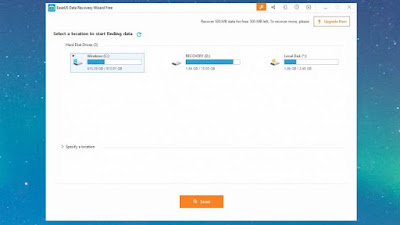


تعليقات
إرسال تعليق